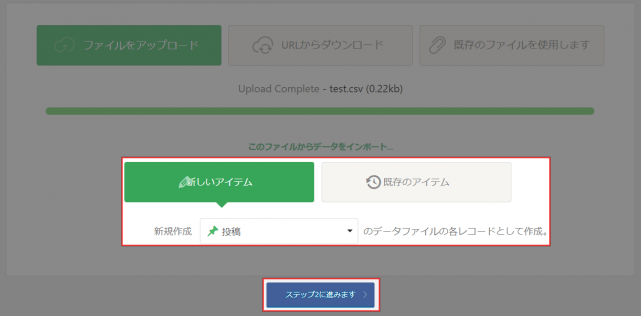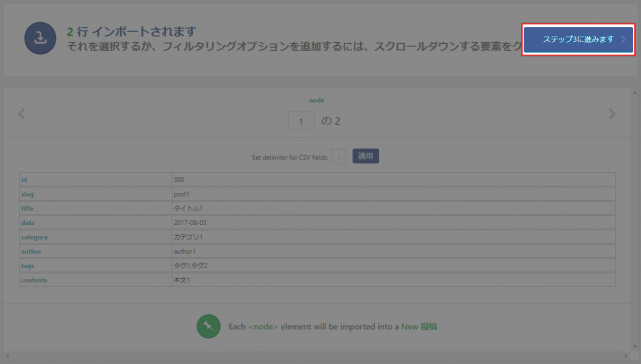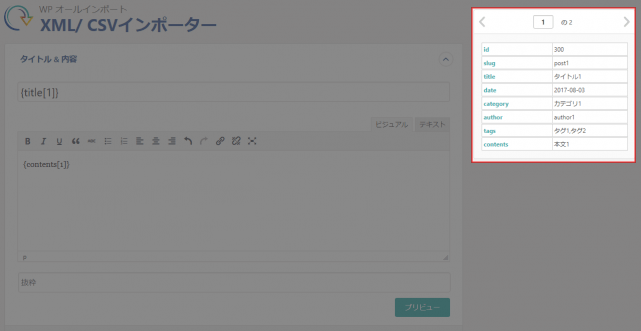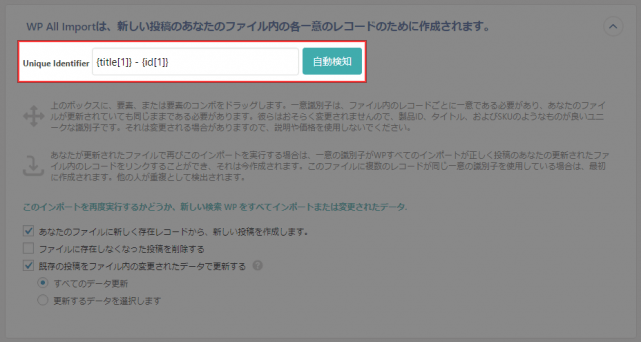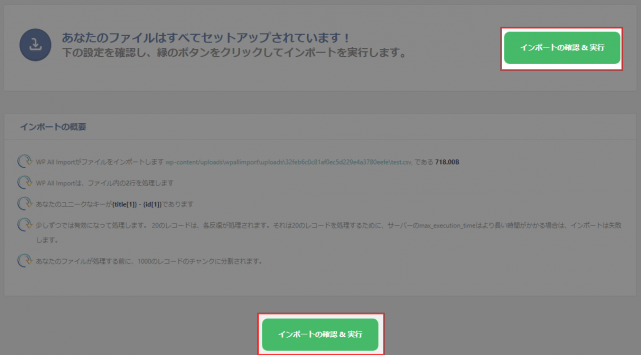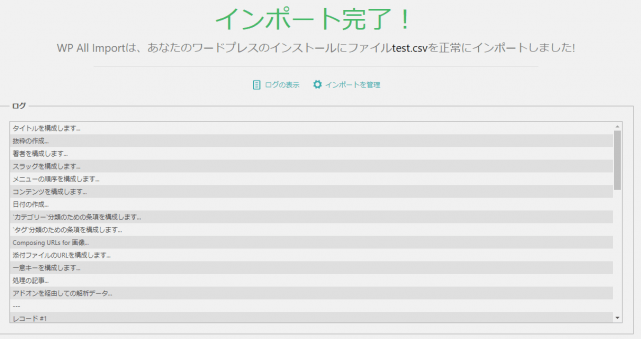Import any XML or CSV File to WordPressは、CSVやXMLから記事をインポートすることができるWordPressプラグインです。前は「WP All Import」というプラグイン名でした。
使用方法の動画もありますので、載せておきます。
スポンサードリンク
Import any XML or CSV File to WordPressのインストール
インストール手順は以下の通りです。
- Import any XML or CSV File to WordPressをダウンロードします。
- ダウンロードしたファイルを展開し wp-content/plugins にアップロードします。
- 管理画面の[プラグイン]ページで、WP All Importを有効化します。
Import any XML or CSV File to WordPressの使い方
[All Import] – [New Import]にアクセスして、インポートするファイルを選択します。
インポートする投稿タイプを選択して、[ステップ2に進みます]をクリックします。
[ステップ3に進みます]をクリックします。
右側にCSVもしくはXMLの列が表示されるので、各列がどの項目に対応しているか、ドラッグ&ドロップで指定していきます。指定し終わったら、[ステップ4に進みます]をクリックします。
[自動検知]をクリックして「Unique Identifier(識別子)」を設定し、[続行]をクリックします。右側の項目をドラッグ&ドロップして自分で指定してもOKです。
[インポートの確認&実行]をクリックして、インポートを実行します。
「インポート完了」と表示されれば、無事記事のインポートが完了です。
あとがき
フォーマットを決めてファイルを作成しなくても、インポート時に対応する列を選択できるのはありがたいですね。
CSVから記事をインポートするプラグインは、「Really Simple CSV Importer」とか「CSV Import for WordPress」といったものもありますので、よかったらチェックしてみてください。